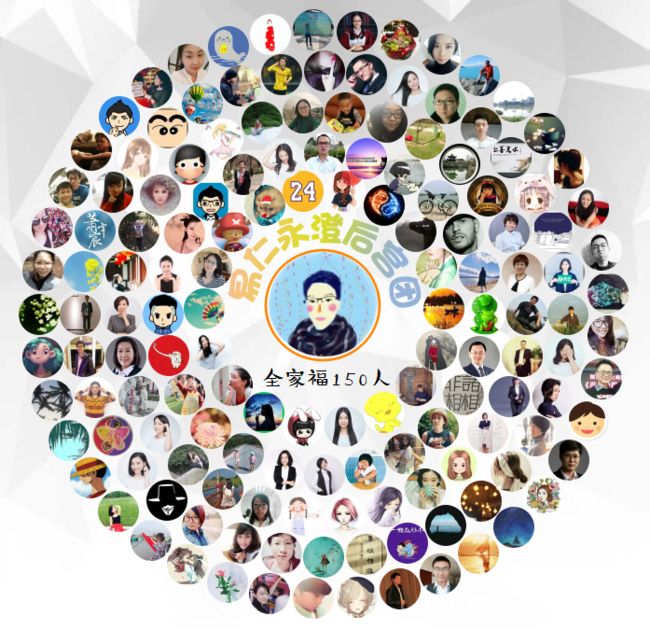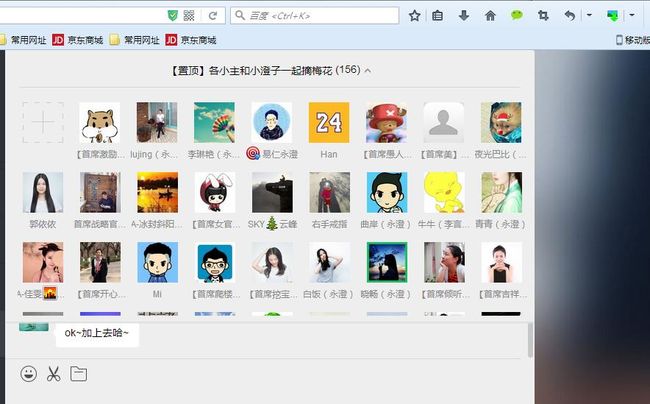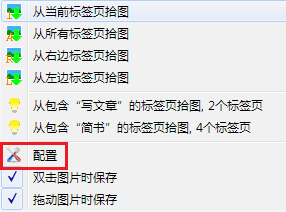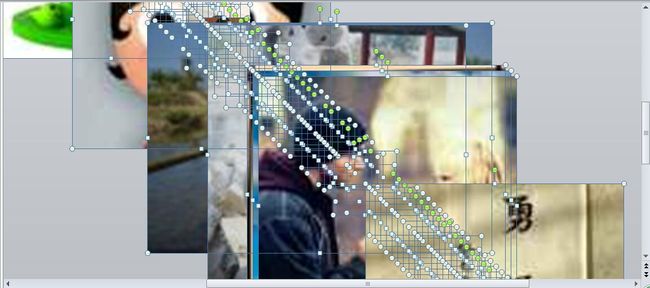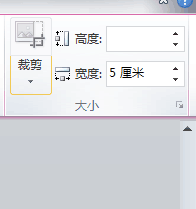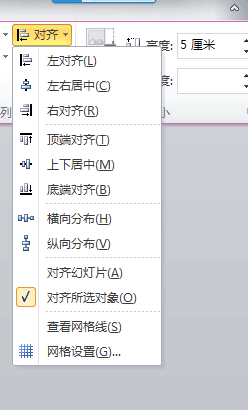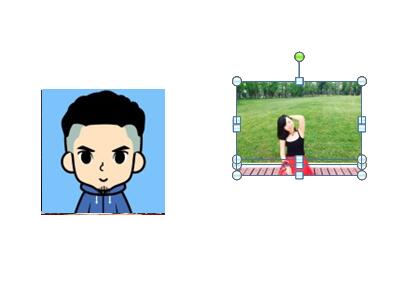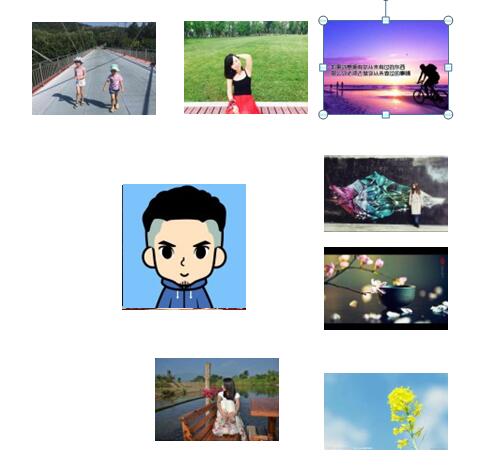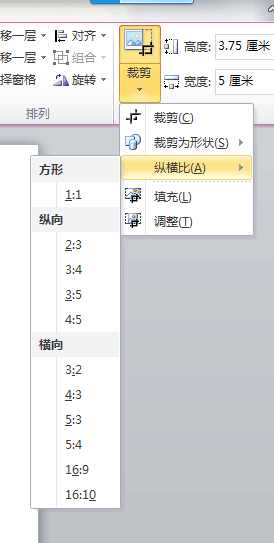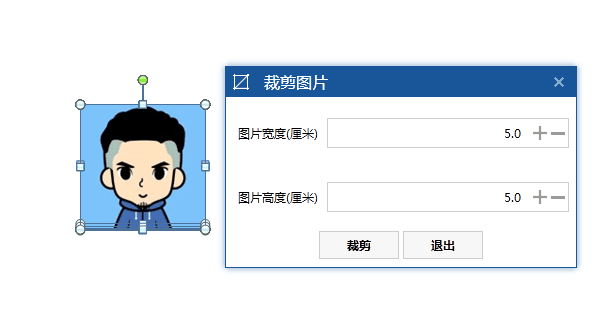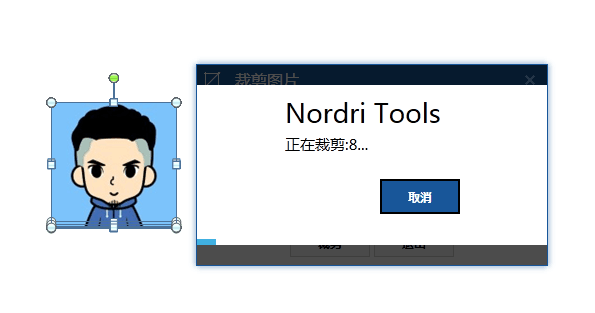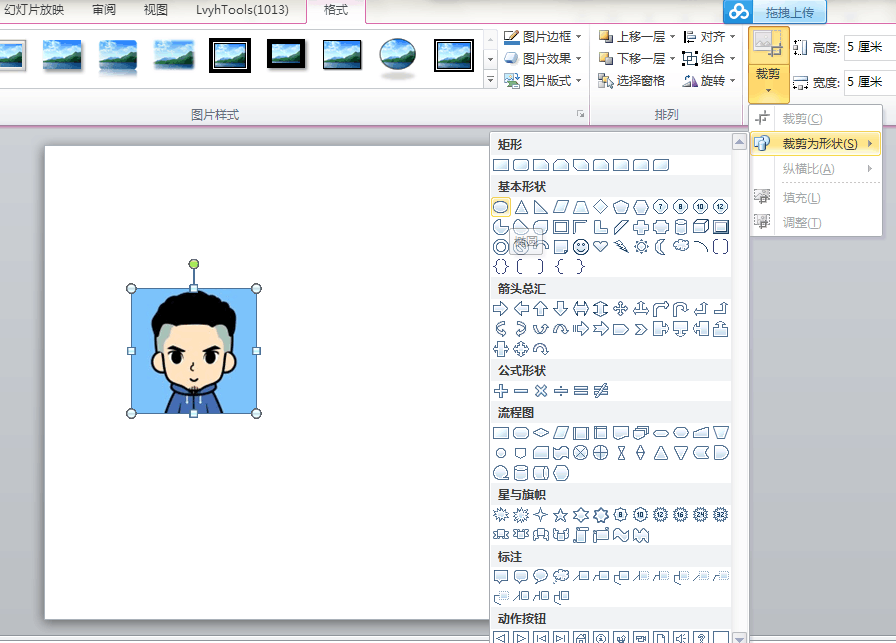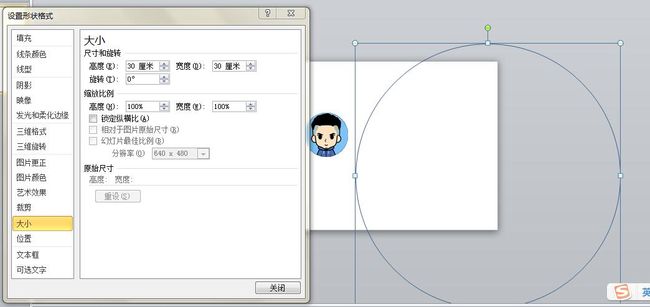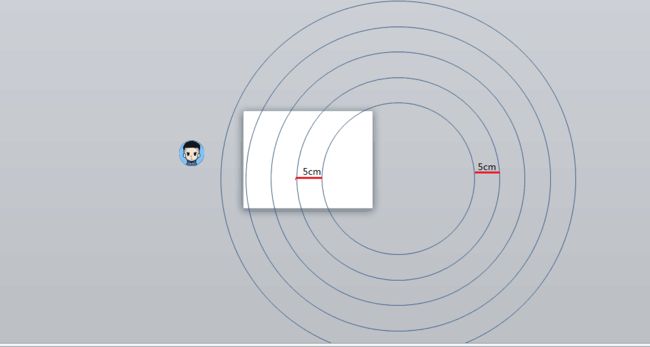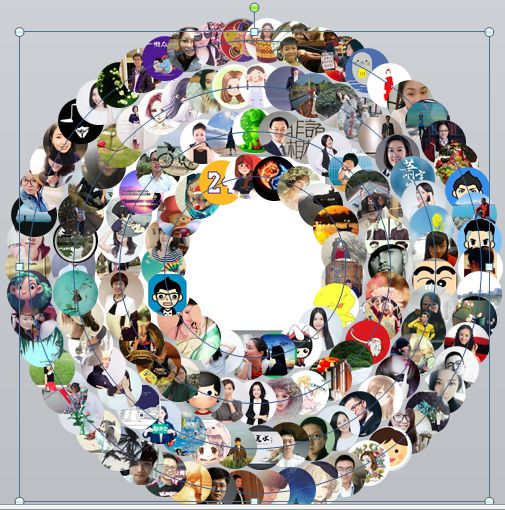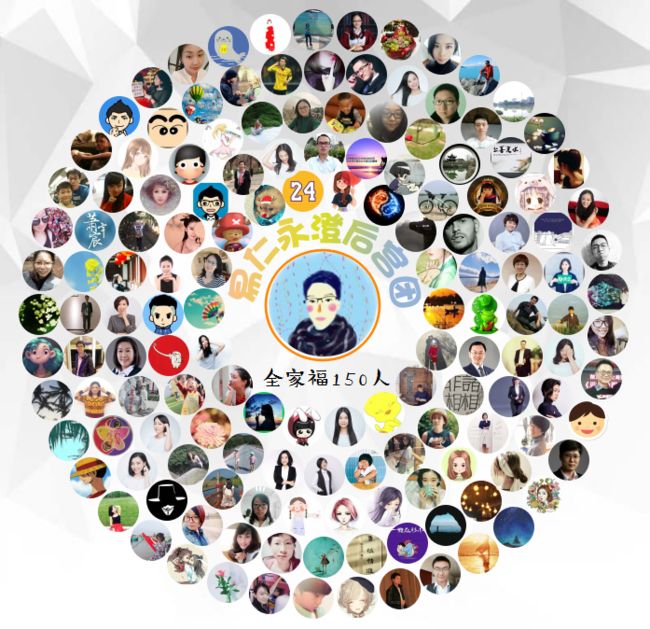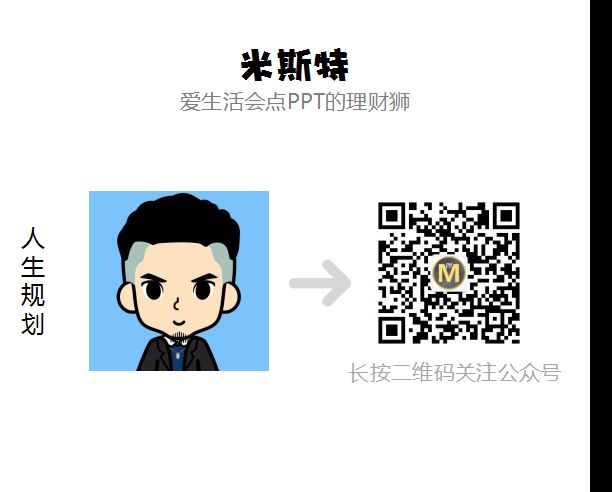最早接到设计全家福海报的任务是在永澄老大的后宫团,@光墓同学想做一本老大的公众号整理,需要设计一张全家福作为封面,当时接到这个任务的时候,我整个人是懵逼的,因为我根本就不会做~
没办法,既然答应了就硬着头皮做,其实我当时还真想学会全家福的制作,因为效果真的很帅~
然而,这比我想象的还要难,不是制作的过程有多难,而是一个一个软件和插件的寻找和下载让我用掉了4/5的时间,当然因为我的一拖再拖,最后还是没有准时完成,临时用拼图拼了个封面,但我还是想把这张全家福完成。
做第一张图前后用了5天的时间,耗费了接近10个小时,跟我一起来看看我碰的壁吧。
1
写文章之前,先要感谢@Jesse1981,我是按照他的制作方法一步一步完成的,虽然没有想象的顺利,但还是帮助我缩短了自己研究制作的时间。
做全家福,首先就是要收集到制作全家福图片,就是群里每一位小伙伴的头像。这一步其实很简单,但是需要做两个动作:
一是:下载[火狐浏览器](http://www.firefox.com.cn/)
二是:下载火狐浏览器扩展下的Image Picker[集图工具](http://mozilla.com.cn/forum.php?mod=viewthread&tid=230287&highlight=Image%2BPicker)
下载后在网页右上角会出现这样一个图标:
有了这个集图工具就可以下载群里面小伙伴的头像了,如果你第一次下载不了也不要着急,一定要重新进入后多下几次,不知道是什么原因,我至少下了5遍才下载下来,以至于我认为下载不了是因为我安装了360浏览器,但我还不知道是什么原因就下载下来了,所以一定要多下载几遍。
接下来就是通过集图工具去收集微信群里面的头像
首先要登录微信网页版,并且点开要收集头像的群,一定要把所以人的头像显示出来之后点击集图工具图标。
这里有个小技巧,如果想让下载下来的图像安装1-999的顺序自动排列,点击集图工具旁边的下拉箭头,点击配置,在按指定的标记重名名图片处打钩。下载下来的图片就是从001-999的顺序。
点击集图工具会出现一个窗口,这个窗口里面会在右下角出现需要下载的群里的人数,根据群里人数自己确认,如果人数不对就要关掉微信重新进入,在群内有人聊天之前,把图片收集好,因为有人聊天就会多出聊天那个小伙伴的头像,导致人数不对。
左上角有一个图片大小的限制,因为头像图片很小,大都只有几K,所以文件大于一定要写0,头像尺寸设置为54*54,因为头像本身的尺寸是55*55,最小高度和宽度要小于头像本身尺寸。
还有你会发现,有的小伙伴是不显示头像的,一定要检查一遍,我就吃过亏,都设计好了才发现有的小伙伴头像是灰色的,不过按照头像顺序很容易找到,只要点开单独下载并且放到同一个文件夹里面就可以了。设置保存目录,点击保存会自动生成一个头像的文件夹,里面是群内所以小伙伴的头像,不过会有1-2张重复,通常一张是二维码,一张是自己的头像,删除就可以了,最后确定人数对不对。
2
收集完图片后,接下来就要开始设计全家福了,虽然只有几步,但这几步让我差点吐血,分别用到的软件是office2010或以上版本,NT插件(剪裁图片变成相同大小),LvyhTools插件(最关键的,让图片变成圆型的软件)。
我之前用的是wps2016,很好用,但不能安装以上2个插件。所以,打算去网上搜免费版的office,麻烦来了,为了下载一个免费版本的office,我大概用了2个晚上的时间,就是反复下载,反复安装,每次下载的要不是其他的种子,要不就是下载的不是免费版本的,当然,网上还有很多破解码,又去找了各种破解码去下载,最后还是没有下载成功,于是果断决定,去买一个付费版的,就为能节省点时间,所以说,真的没有免费的午餐,要不花钱去买时间,要不花时间和注意力就为了节省钱。所以建议各位与其浪费注意力,不如去花钱买一个付费版的office,其实也没多少钱的。
接下来,就要开始正式制作图片了,把所有头像选中,插入图片,如果图片较多,你会发现满屏幕都是图片
因为每个图片的大小不同,我们要把它们设置成为相同的大小,把宽度统一设置成5厘米,
为什么只设置宽度,不设置高度,待会解答
宽度变成5厘米后你会发现图片还是很乱,点击对齐,左对齐,顶端对齐后,图片便合在了一起,便于操作。
前面之所以没有把图片的高度设置成5厘米,是因为有些图片需要单独剪裁,把高度严重不统一的图片选中,从里面拖出来。
然后把每张图片平铺开,这个时候我们就要单独对这些图片进行剪裁,原因是有的图片头像不是居中的,统一处理很有可能把头像从中间劈开,或者完全把头像剪裁掉了。
、
选中其中一张图片,点击剪裁,按比例剪裁,在选择1:1剪裁。
为了防止头像被剪掉,要拖动头像,把头像挪到剪裁的中心,这样剪裁出来的图片就非常完美了,依次把所以拉出来的头像剪裁,剪裁完后,还是按照之前的步骤,全部选中后,宽度统一设置成5里面,左对齐,顶端对齐。
你会发现,虽然所有图片还是不统一,但图片的大小也差不多了
接下来就要用插件进行图片的批量处理了,用到的插件是NT 插件里面的剪“裁图图片”
选中全部图片,点击剪裁图片,把图片的宽度和高度设置成5里面,点击剪裁,会进行批量剪裁,剪裁成功后,图片的大小会变成一样,所以我们看上去会觉得只选中了一张图片,其实是因为大小都一样,后面的图片被前面的图片挡到了而以。
剪裁完成后,选中所以图片,点击剪裁成椭圆型,到这一步,制作全家福的头像就全部做好了。
这里有一个小技巧,如果想把群主或者老大放到全家福的最中间,就要提前把他的头像选出来,然后根据比例适当放大头像,放到最中间的位置。
文末有福利(你懂得)
3
最后就是今天的大招,如何把头像做成圆,这里用到的插件是LvyhTools插件(英豪),其实一开始这个插件并没有这个功能,但JESSE大为了能做出这全家福,和英豪的开发者进行了沟通,随后作者就把这个功能加了进去,在这也非常感谢这款插件的开发者Heroes。
下载好英豪插件后,发现怎么也安装不了,反复几次都没有用,最后联系到了英豪的开发者Heroes,反复沟通几次后,Heroes建议我首先下载运行环境,下载并安装了运行环境后,安装插件的问题才算解决了。
我们用到的英豪插件的功能是:沿线均匀分布-保持原角度
在用这个功能之前,首先要设置沿线均匀分布的线,先插入一个圆,无填充,形成一个空心圆,可以按住Shift键,画出来的圆是一个标准的圆,这个圆就是头像排布的线,圆的大小初始设置为30cm
一个圆排布这么多图片是远远不够的,那么就需要很多这种圆,下一个圆应该设置多大的直径呢?因为头像设置的是5里面的直径,两边各能放得下一个头像,下一个圆就要设置成40cm,以此类推,需要5层,形成一个同心圆。
把所有的同心圆组合,先选中所有同心圆,按住ctrl键,选中所有头像。
点击保持原角度分布,所有的头像就会随着同心圆分布
一开始我只做了4层同心圆,所以头像就非常拥挤,要根据头像的多少改变同心圆的数量和大小,Ctrl+Z撤销两次,重新设置。最后我的设置是5层同心圆,圆的大小分别是29,39,49,59,69.按照这个比例,头像就会很完美的顺着同心圆分布。
把老大的头像放到最中间就OK了,不要问我文字是怎么变弯曲的,我不会告诉你是在绘图工具格式-文本转换-转换里面的。
是不是还记得之前讲的福利?
如果找不到以上插件在哪里下载,关注我的公众号:米斯特左脑,回复全家福插件试试~
有问题也可以和我讨论哦~